Помимо того, что динамические диаграммы Excel очень хороши, они действительно полезны для проведения сравнительного анализа данных.
Предположим, у вас есть финансовые данные для компании ABC Ltd, и вы хотите увидеть, как выросла выручка за кварталы. В то же время вы также хотите сравнить рост с предыдущими годами. Динамическая диаграмма Excel может дать вам что-то, как показано ниже:

Один щелчок мгновенно показывает результаты 2013 года по сравнению с 2011 или 2012 годами.
Динамическая диаграмма Excel с флажком выбора серии
- Расположите данные, как показано ниже:

- Перейдите на вкладку «Разработчик» -> «Вставить» -> «Элементы управления формой» -> «Флажок» (элемент управления формой).

- Щелкните в любом месте листа, чтобы установить флажок. Измените имя флажка с флажка 1 на 2011.
- Щелкните правой кнопкой мыши флажок и выберите «Управление форматом», укажите ссылку на ячейку (в данном случае я использовал C7).
- Ячейка C7 вернет ИСТИНА, если флажок установлен, и ЛОЖЬ, если флажок снят.
- Повторите шаги 2–4, чтобы установить еще один флажок для 2012 года, и используйте другую ссылку на ячейку (здесь я использовал C8).
- Скопируйте исходные данные диаграммы из B2: F5 и вставьте их в другое место. Я использовал B10: F13.

- Удалите данные за 2011 и 2012 годы и используйте следующую формулу:
- В C11: = IF ($ C $ 7, C3, NA ()) [Перетащите, чтобы заполнить строку от D11 до F11]
- В C12: = IF ($ C $ 8, C4, NA ()) [Перетащите, чтобы заполнить строку от D12 до F12]
Эта формула возвращает значение из исходных данных, если установлен флажок для этого года, и # N / A, если он не установлен.
- Установив оба флажка, выберите все данные и перейдите в Вставить -> Диаграммы-> Столбец-> Кластеризованный столбец. Будет вставлена столбчатая диаграмма с тремя столбцами для каждого квартала.

- Щелкните любую панель данных за 2011 год (будут выбраны все панели данных за 2011 год) и щелкните правой кнопкой мыши. В меню выберите «Изменить тип диаграммы серии». Это изменит тип диаграммы с гистограммы на линейную.

- Повторите тот же процесс для столбца 2012 года, чтобы преобразовать его в линейную диаграмму. Отформатируйте диаграмму как хотите.

- Вот и все. У вас готов динамический график. Теперь, когда вы снимаете флажок в течение года, его данные исчезнут с диаграммы, а когда вы поставите галочку, они появятся снова.